
Utilizarea antetelor pistei în GarageBand pentru iPad
Fiecare instrument tactil are o pistă care stochează înregistrările (numite regiuni) pe care le realizați cu respectivul instrument. În vizualizarea Piste, fiecare pistă are câte o pictogramă, o denumire și comenzi care vă permit să reglați volumul și să tăiați sonorul sau să o izolați. De asemenea, puteți reordona, redenumi și șterge piste în vizualizarea Piste.
Deschiderea vizualizării Piste
Apăsați butonul Vizualizare piste
 în partea stângă sus a barei de control.
în partea stângă sus a barei de control.Butonul Vizualizare Piste este disponibil după ce realizați prima înregistrare a unui Instrument tactil într-o melodie.
Afișarea antetelor pistei
Trageți pictograma unei piste în partea dreaptă. Anteturile pistelor se extind pentru a afișa comenzile fiecărei piste, inclusiv butoanele de tăiere a sonorului și de izolare (Solo), precum și un glisor de volum.
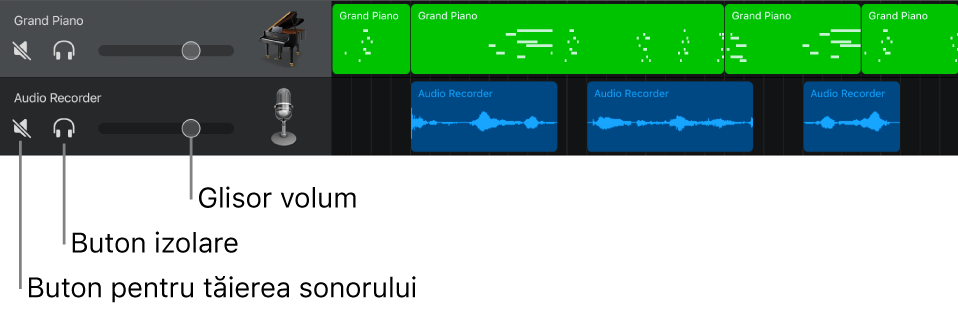
Puteți ascunde anteturile pistei trăgând pictograma pistei înapoi în poziția sa inițială.
Reglarea volumului pistei
Creșteți sau scădeți volumul: Trageți glisorul Volum la dreapta sau la stânga.
Resetați volumul la o configurare neutră (0 dB): Apăsați dublu glisorul Volum.
Tăierea sonorului sau izolarea unei piste
Tăiați sonorul pistei: Apăsați butonul Tăiați sonorul
 din antetul unei piste.
din antetul unei piste.Izolați pista: Apăsați butonul Solo
 din antetul unei piste.
din antetul unei piste.
Apăsați din nou butonul Tăiați sonorul sau Solo pentru a restabili sonorul sau pentru a anula izolarea pistei. Puteți tăia sonorul sau izola mai multe piste simultan.
Activarea pistelor pentru înregistrare
Dacă este activată opțiunea Înregistrare multipistă, puteți înregistra simultan mai multe piste.
Apăsați butonul de activare a înregistrării
 în antetul fiecărei piste pe care doriți să o înregistrați.
în antetul fiecărei piste pe care doriți să o înregistrați.
Activarea monitorizării intrării
Dacă este activată opțiunea Înregistrare multipistă, puteți activa monitorizarea intrării pentru instrumentele tactile Recorder audio și Amplificator, pentru a le asculta în timp ce interpretați.
Apăsați butonul Monitorizare intrare
 în antetul fiecărei piste Recorder audio sau Amplificator pe care doriți să o înregistrați.
în antetul fiecărei piste Recorder audio sau Amplificator pe care doriți să o înregistrați.
Modificarea ordinii pistelor
Atingeți și mențineți apăsată pictograma unei piste pe care doriți să o reordonați.
Pista se ridică puțin pentru a indica faptul că poate fi mutată.
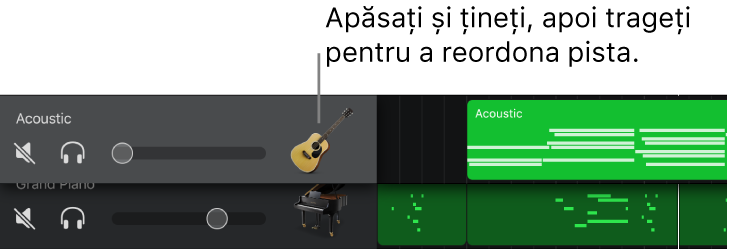
Trageți pista ridicată în sus sau în jos pentru a o reordona.
Adăugarea unei piste
Apăsați butonul Adăugați pistă
 de sub antetele de pistă.
de sub antetele de pistă.Dacă pista selectată nu este goală, puteți să adăugați o pistă și să alegeți instrumentul tactil pentru pistă atingând și menținând apăsat butonul Instrumente din bara de control.
Schimbarea instrumentului tactil pentru o pistă
Dacă pista selectată este goală, țineți apăsat butonul Browser
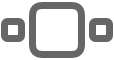 din bara de control pentru a alege un alt instrument tactil pentru pistă.
din bara de control pentru a alege un alt instrument tactil pentru pistă.
Duplicarea unei piste
Apăsați antetul unei piste pe care doriți să o duplicați pentru a selecta pista, apoi apăsați-o din nou.
Apăsați Duplicați.
Va apărea o pistă goală, duplicată, cu același instrument tactil și aceleași configurări sub cea inițială.
Dacă o melodie are deja numărul maxim de piste, nu puteți adăuga sau duplica o pistă.
Redenumirea unei piste
Apăsați antetul unei piste pe care doriți să o redenumiți, apoi apăsați Redenumiți.
Introduceți alt nume pentru pistă.
Atunci când ați terminat, apăsați Retur.
Ștergerea unei piste
Apăsați antetul unei piste pe care doriți să o ștergeți pentru a selecta pista, apoi apăsați-o din nou.
Apăsați Ștergeți.
Schimbarea pictogramei pentru o pistă
Apăsați antetul pistei care are pictograma pe care doriți să o schimbați, apoi apăsați Pictograme.
Alegeți o pictogramă din listă.
Când ați terminat, apăsați oriunde în afara listei.
Pe lângă comenzile din antetul pistei, puteți controla și alte aspecte ale pistei, inclusiv poziția de panoramare, cuantizarea sau transpunerea regiunilor din pistă și nivelurile efectelor, utilizând comenzile pistei.